Apple co roku wypuszcza urządzenia iPad, takie jak iPad Pro 2022. Kupując iPada, powinieneś się dowiedzieć, jak ponownie uruchomić iPada. Dzieje się tak dlatego, że ponowne uruchomienie iPada może często rozwiązać problemy z tabletem. Chociaż nie można naprawić wszystkiego, ponowne uruchomienie powinno być pierwszym krokiem, gdy masz problemy z iPadem. Ogólnie rzecz biorąc, są dwa rodzaje restartu na iPadzie, normalny restart i ponowne uruchomienie siły, a każdy z nich wykonuje nieco inne rzeczy. Może dlatego wielu ludzi czuje się zagubionych w związku z ponownym uruchomieniem iPada. W tym poście opowiem ci całą niezbędną wiedzę, o której powinieneś wiedzieć uruchom ponownie iPada.

- Część 1: Kiedy musimy ponownie uruchomić iPada
- Część 2: Jak wyłączyć i ponownie uruchomić iPada
- Część 3: Jak wymusić ponowne uruchomienie iPada
Część 1. Kiedy musimy ponownie uruchomić iPada
Po pierwsze, normalny restart polega na wyłączeniu i włączeniu iPada; i wymuszenie ponownego uruchomienia jest użycie kombinacji przycisków sprzętowych, aby wymusić ponowne uruchomienie iPada. Tak więc, ponowne uruchomienie iPada działa równie dobrze, gdy tablet jest zamarznięty.
Jak wspomniano wcześniej, restartowanie iPada jest punktem wyjścia do rozwiązywania problemów. Gdy napotkasz problemy wymienione poniżej, czas ponownie uruchomić iPada.
- 1. IPad reaguje wolno, zatrzymuje się na kilka sekund lub nawet przestaje działać. Powszechnym problemem jest to, że urządzenia przenośne będą działać wolniej w miarę upływu czasu, a iPad nie jest inny. Kiedy czujesz, że Twój iPad działa wolniej, możesz spróbować ponownie uruchomić iPada.
- 2. Określona aplikacja się zawiesza. IPad ma większą pojemność, więc wiele osób zainstalowało więcej aplikacji na swoich tabletach. Ale nie można zagwarantować, że wszystkie z nich działają dobrze na iPadzie. Aby rozwiązać ten problem, możesz odinstalować aplikację, zrestartować iPada i pobrać go ponownie ze sklepu App Store.
- 3. Brak dźwięku na iPadzie. Gdy korzystasz z funkcji FaceTime na iPadzie, nie słyszysz znajomych lub innych osób, które nie słyszą Twojego głosu. Podczas oglądania filmów na iPadzie nie ma dźwięku. Wielu użytkowników napotkało takie problemy. A powody są skomplikowane, takie jak utknąć w trybie słuchawkowym. Po prostu spróbuj ponownie uruchomić iPada, aby znaleźć dźwięk z powrotem.
- 4. Sieć działa nieprawidłowo. Wszystkie modele iPada obsługują połączenia Wi-Fi, Bluetooth i AirPlay, a najnowsze modele również zintegrowały połączenie komórkowe. Kiedy te sieci przestają działać lub nie działają poprawnie, ponowne uruchomienie iPada jest skutecznym rozwiązaniem.
- 5. Inne problemy, takie jak wyczerpanie baterii iPada zbyt szybko, wirtualna klawiatura przestaje się wyświetlać i więcej.
Największą zaletą problemów podczas korzystania z restartowania iPada nie jest wymazywanie czegokolwiek na iPadzie.
Część 2. Jak wyłączyć i ponownie uruchomić iPada
Way 1: Istnieje kilka metod wyłączania i restartowania iPada.
Aby wyłączyć zasilanie iPada, wystarczy nacisnąć i przytrzymać przycisk zasilania. Przycisk zasilania lub uśpienia / wybudzenia znajduje się zwykle na wierzchu urządzeń iPad. Choć Apple wypuścił kilka serii iPada, takich jak iPad Pro, iPad Air i iPad mini, przycisk zasilania niewiele się zmienił.
Krok 1. Aby ponownie uruchomić iPada, naciśnij i przytrzymaj przycisk „Zasilanie” przez kilka sekund, aż zobaczysz ekran wyłączania.
W najnowszym dokumencie firmy Apple przycisk zasilania lub uśpienia / wybudzenia nosi nazwę „Przycisk boczny”.
Krok 2. Przesuń suwak od lewej do prawej i zamknij iPada. Zaczekaj, aż ekran stanie się całkowicie czarny.
Krok 3. Następnie ponownie przytrzymaj przycisk „Zasilanie”. Zwolnij przycisk „Zasilanie”, gdy logo Apple pojawi się na ekranie iPada. Wprowadź kod PIN, aby zalogować się do iPada po zakończeniu procedur uruchamiania.
Note: Nawet jeśli zwykle używasz Touch ID do odblokuj swojego iPada, musisz uzyskać dostęp do urządzenia z kodem PIN po ponownym uruchomieniu iPada.
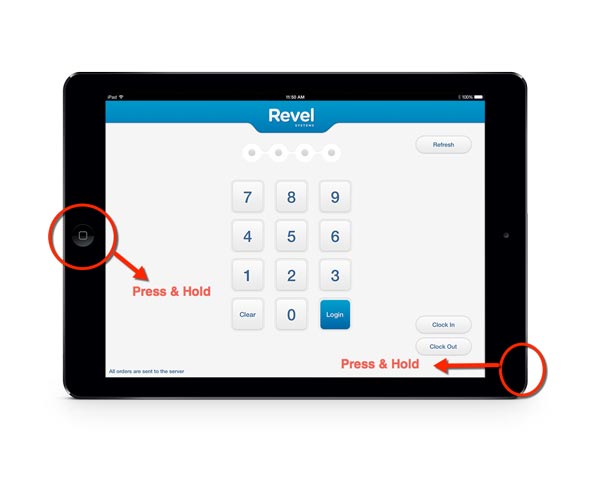
Way 2: Wyłącz i uruchom ponownie iPada z funkcją Assistive Touch
Assistive Touch to łatwy sposób na wyłączenie iPada bez użycia przycisku zasilania. Za pomocą tego wirtualnego przycisku możesz wykonywać wiele poleceń, takich jak przejście do ekranu wyłączania, zrobienie zrzutu ekranu, otwarcie ekranu wielozadaniowego, aktywacja Siri i wiele innych.
1. Na iPadzie z systemem iOS 16 i wcześniejszymi wersjami
Krok 1. Aby włączyć przycisk „Wspomagające dotknięcie”, wybierz „Ustawienia”> „Ogólne”> „Ułatwienia dostępu”> „Wspomagający dotyk” i przesuń przełącznik, aby go włączyć.
Krok 2. Dotknij pływającego przycisku „Assistive Touch” na dowolnym ekranie, dotknij „Device”, a następnie przytrzymaj ikonę „Lock Screen”, aż pojawi się ekran wyłączania.
Krok 3. Przesuń suwak, aby wyłączyć iPada. Następnie naciśnij przycisk „Zasilanie” na kilka sekund, aby ponownie włączyć iPada. Lub możesz podłączyć iPada do źródła zasilania, aby go ponownie uruchomić.

2. Dla iPada z systemem iOS 16 i nowszym
Jeśli Twój iPad został zaktualizowany do iOS 16, ponowne uruchomienie iPada z Assistive Touch jest łatwiejsze.
Krok 1. Upewnij się, że Twój iPad ma co najmniej 50% pojemności baterii i włączona jest funkcja „Assistive Touch”.
Krok 2. Kliknij pływający przycisk „Wspomagające dotknięcie”, wybierz „Urządzenie”> „Więcej” i kliknij ikonę „Uruchom ponownie”. Następnie w oknie potwierdzenia ponownie dotknij Uruchom ponownie, aby uruchomić proces.
Krok 3. IPAD wyłączy się i automatycznie wróci do 30 sekund później. Po uruchomieniu wprowadź hasło, aby uzyskać dostęp do iPada.
Kroki są gotowe do ponownego uruchomienia iPada. Jednakże, jeśli twoje iPad kontynuuje ponowne uruchamianie pętli, po prostu odwiedź tutaj.
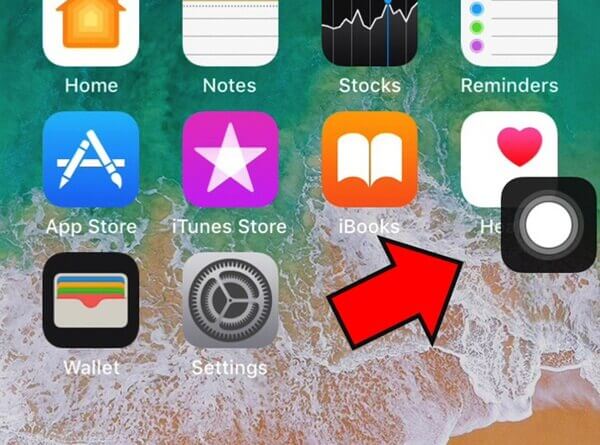
Część 3. Jak wymusić ponowne uruchomienie iPada
W przeciwieństwie do normalnego restartu, ponowne uruchomienie iPada z użyciem siły powoduje ponowne uruchomienie tabletu, gdy jest on zamarznięty lub zawieszony. Innymi słowy, force restart jest poziomem sprzętowym. I często jest używany do rozwiązywania różnych problemów.
Krok 1. Naciśnij i przytrzymaj przycisk Zasilanie na górze iPada, a następnie naciśnij okrągły przycisk Home z przodu tabletu.
Krok 2. Zaczekaj, aż logo Apple pojawi się na ekranie, zwolnij oba przyciski. Jeśli pojawi się ekran wyłączania, przytrzymaj dwa przyciski, aby je pominąć.
Krok 3. Po zakończeniu procedur uruchamiania zostanie wyświetlony ekran blokady. Wprowadź kod PIN i normalnie zaloguj się na iPadzie.
Podobnie jak w przypadku zwykłego restartu, ponowne uruchomienie iPada z użyciem siły nie uszkodzi danych i ustawień tabletu.
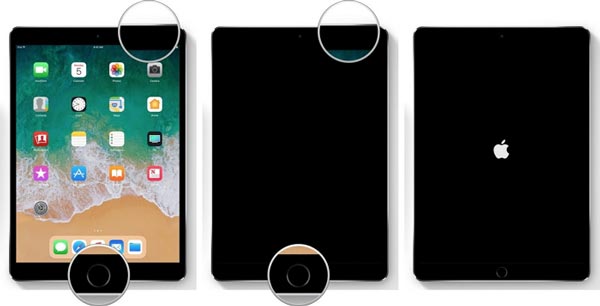
Wnioski
W tym samouczku powiedzieliśmy Ci, jak ponownie uruchomić iPada przez normalny restart i wymusić ponowne uruchomienie. Ponowne uruchamianie iPada to pierwsza wskazówka dotycząca rozwiązywania problemów dla większości problemów z iPadem. Udostępniliśmy problemy, które mogą początkowo rozwiązać ponowne uruchomienie. Jeśli problem występuje na iPadzie, możesz wykonać nasze instrukcje dotyczące ponownego uruchamiania iPada. Ani normalne ponowne uruchomienie, ani ponowne uruchomienie siły nie usunie danych osobistych i niestandardowych ustawień na iPadzie, więc możesz to zrobić bez obaw. Jeśli nadal masz problemy z ponownym uruchomieniem iPada, zostaw wiadomość poniżej.








